Teams电脑版下载需要Windows 10及以上或macOS 10.14 Mojave及以上系统,推荐使用64位操作系统以获得更好兼容性。最低配置包括双核处理器、4GB内存、1.5GB可用硬盘空间和1024×768以上分辨率,系统需保持更新,以确保Teams安装顺利并稳定运行。
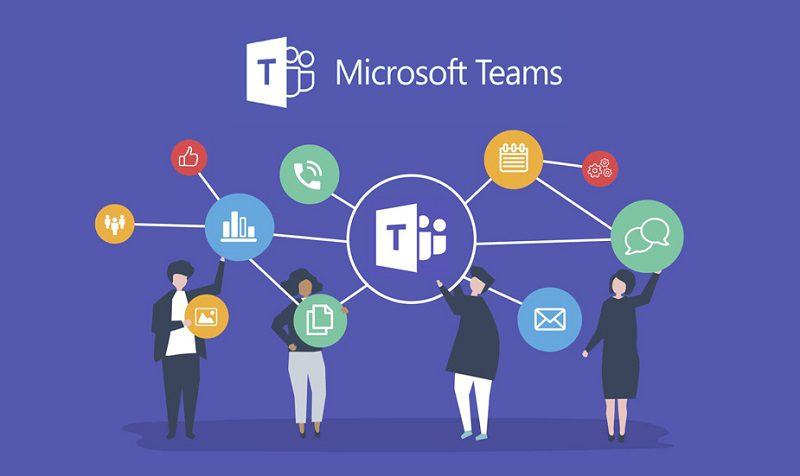
macOS系统使用Teams需要什么条件
哪些macOS版本可以安装Teams
- 最低支持版本为macOS Mojave 10.14:微软官方规定,Teams电脑版下载在macOS上运行的最低系统要求为 macOS Mojave(10.14)。这个版本是Teams支持的底线,低于该系统的设备将无法安装或运行当前版本的Teams客户端,即使强行安装也会遇到兼容性错误、界面显示异常或视频功能无法启用等问题。
- 推荐使用macOS Catalina 10.15及以上版本:尽管Mojave为最低门槛,但为了获得更佳稳定性和安全性,建议使用 macOS Catalina(10.15)、Big Sur(11)、Monterey(12)或更高版本。新系统支持更先进的图形引擎、更强的安全控制以及对Teams新特性的原生支持,如会议背景虚化、共享权限设置等。
- 最新系统可获得完整兼容与功能支持:对于使用macOS Ventura(13)和Sonoma(14)的用户,Teams运行更稳定,并且能与系统日历、通知、快捷方式等系统服务无缝集成。同时微软也会优先对新系统推送更新与功能增强,确保客户端在新平台上获得完整功能。
Apple Silicon与Intel Mac的适配要求
- Teams已推出原生支持Apple Silicon版本:自2022年起,Teams发布了面向 Apple Silicon 芯片(M1、M2、M3 等)的原生版本,用户可直接下载无需Rosetta转译的
.pkg安装包。原生版本运行效率更高,启动速度更快,占用资源更少,特别适合使用新一代MacBook Air、MacBook Pro、iMac等设备。 - Intel架构Mac仍完全支持Teams客户端:对于搭载Intel处理器的Mac设备(如2015至2020年间发布的MacBook系列),Teams客户端仍提供完整支持,下载页面会根据设备架构自动提供对应版本的安装包,功能、界面和性能与Apple Silicon基本一致,适合尚未升级设备的用户。
- 不同架构下安装包不可互换使用:Apple Silicon用户应下载“适用于Apple芯片”的版本,Intel用户需使用传统通用版本。若安装错误架构的版本(如M系列设备下载Intel版本),虽然能通过Rosetta运行,但会导致性能下降、耗电加剧、兼容性问题频出,因此必须严格按照设备架构选择正确安装包。
macOS系统下推荐的硬件配置
- 推荐处理器配置为M系列或Intel i5以上:虽然Teams能在低配置Mac上运行,但为获得理想体验,建议至少配备Apple M1芯片或Intel Core i5及以上的处理器。尤其在使用视频会议、共享屏幕或多窗口协作时,处理器性能对画面流畅度和响应速度影响显著。
- 建议配备8GB或更高内存:macOS系统本身占用一定的内存资源,Teams运行时通常会占用1.5GB以上的RAM,若同时开启其他办公应用如Word、Outlook或浏览器,推荐使用8GB甚至16GB以上内存,以避免程序卡顿、延迟和崩溃问题。
- 存储空间需预留至少3GB可用容量:Teams安装包体积约为150-200MB,但运行过程中会持续生成缓存、日志和会议文件,因此建议确保磁盘有3GB以上可用空间。使用SSD的Mac可显著提升软件启动速度和数据加载效率,相比机械硬盘表现更出色,推荐用于高频办公场景。
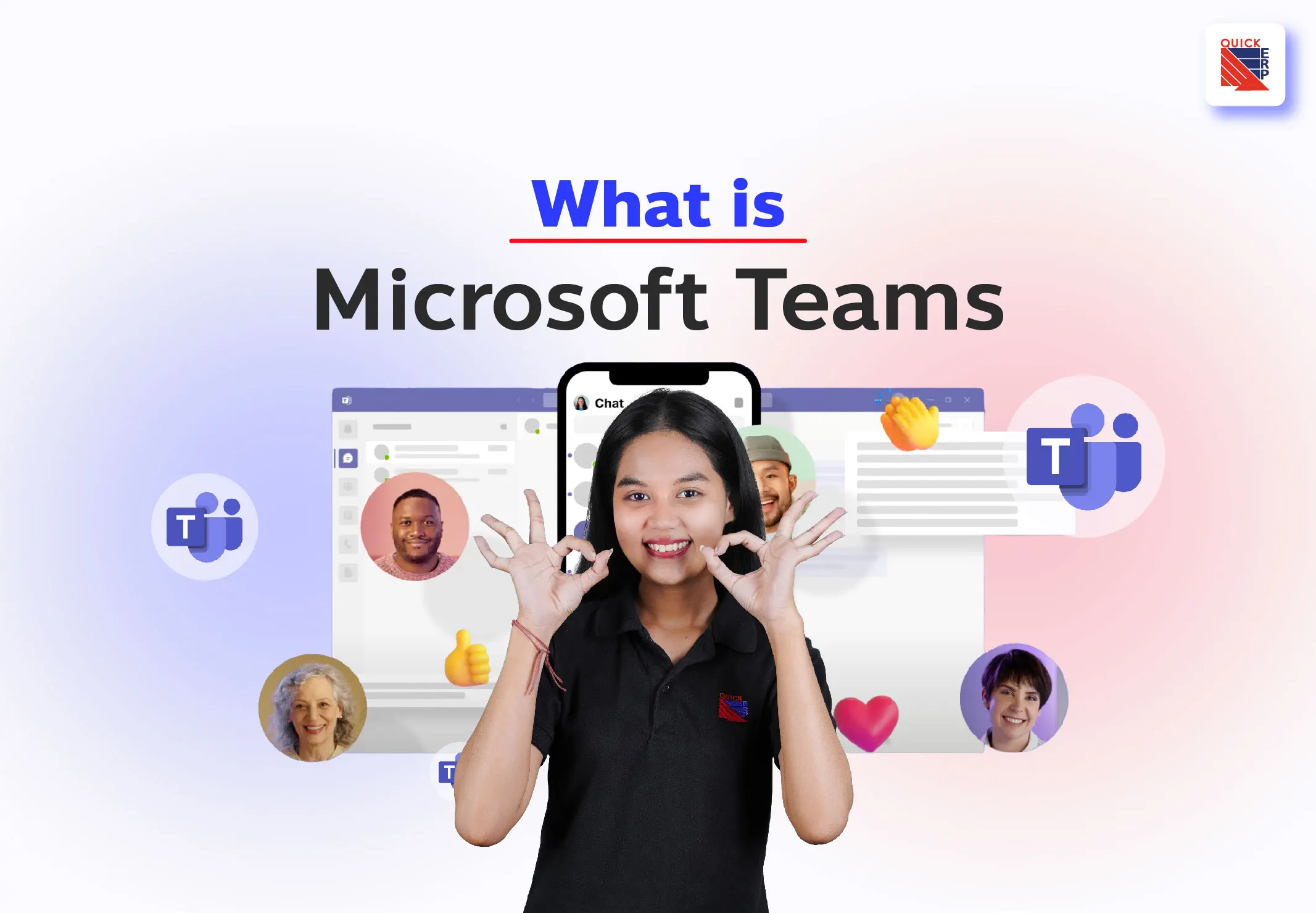
Windows系统安装Teams的最低配置要求
Windows支持的最低版本有哪些
- 最低系统版本需为Windows 10(1809及以上):根据微软官方文档,Teams电脑版最低支持 Windows 10 的1809版本(即2018年10月更新),低于该版本的系统可能无法正确安装或运行最新版本的Teams,尤其是安全模块和驱动支持会出现兼容性问题。建议用户在“设置 → 系统 → 关于”中查看“版本号”和“操作系统版本”,若系统过旧,请先升级到受支持版本后再下载安装Teams。
- Windows 11系统完全兼容并原生优化:Teams已针对Windows 11进行性能与界面优化,不仅在兼容性上表现优异,还能与系统日历、任务栏和通知中心无缝集成,推荐所有Windows 11用户直接通过Microsoft Store或官网下载安装完整版客户端。
- Windows 7和Windows 8已不再受支持:自2023年起,微软已正式终止对Windows 7和Windows 8系统的Teams桌面版支持,新版本安装程序将无法运行于这些老旧系统,即使强行安装旧版程序也无法使用全部功能,且存在严重安全隐患,因此不建议继续在这些系统上运行Teams。
处理器与内存的基本需求
- 处理器最低要求为1.6 GHz双核CPU:Teams电脑版对处理器性能要求较低,建议配置至少1.6GHz的双核处理器,如Intel Core i3或以上,或AMD等同水平的CPU。虽然应用可在入门级处理器上运行,但为获得更流畅的视频会议体验,推荐使用Intel i5或更高规格的CPU,尤其在共享屏幕、录制会议时对CPU占用较高。
- 内存最低为4GB,推荐8GB以上:运行Teams基础功能(如聊天、文件浏览)最低需4GB内存才能保证软件正常打开并响应基本任务;但在多人视频会议、运行多个频道或插件的情况下,Teams可能占用超过1.5GB的内存,因此推荐配置8GB RAM以上,可确保系统不卡顿、多任务处理顺畅。
- 集成显卡已足够满足基本需求:Teams对显卡要求不高,主流集成显卡(如Intel UHD Graphics)即可支持720p视频、桌面共享和基础图形功能,若用于大型会议室或外接多个屏幕,建议使用带有专用显卡的设备以提高画面渲染效率。
存储空间和磁盘类型建议配置
- 最低需3GB以上可用磁盘空间:Teams安装包约为150MB,但在运行过程中会生成缓存、日志、会议录制等本地数据文件,因此建议预留至少3GB以上的空余磁盘空间,以确保程序长期运行不出现存储异常或加载失败的问题。
- 建议使用SSD以提升启动速度与响应性能:虽然Teams可运行于传统HDD机械硬盘中,但SSD(固态硬盘)能显著提升启动速度和界面加载效率,特别是在启动Teams主程序、打开会议窗口和读取聊天记录时,SSD比HDD更能提供流畅体验,尤其推荐用于工作用途的电脑。
- 缓存目录位置及清理建议:Teams的缓存文件默认保存在
C:\Users\用户名\AppData\Roaming\Microsoft\Teams路径下,该文件夹长期使用可能增长至数百MB,建议定期手动清理或使用Teams内建的重置功能,释放磁盘空间并提升软件稳定性。
macOS系统使用Teams需要什么条件
哪些macOS版本可以安装Teams
- 最低支持版本为macOS Mojave 10.14:微软官方规定,Teams电脑版在macOS上运行的最低系统要求为 macOS Mojave(10.14)。这个版本是Teams支持的底线,低于该系统的设备将无法安装或运行当前版本的Teams客户端,即使强行安装也会遇到兼容性错误、界面显示异常或视频功能无法启用等问题。
- 推荐使用macOS Catalina 10.15及以上版本:尽管Mojave为最低门槛,但为了获得更佳稳定性和安全性,建议使用 macOS Catalina(10.15)、Big Sur(11)、Monterey(12)或更高版本。新系统支持更先进的图形引擎、更强的安全控制以及对Teams新特性的原生支持,如会议背景虚化、共享权限设置等。
- 最新系统可获得完整兼容与功能支持:对于使用macOS Ventura(13)和Sonoma(14)的用户,Teams运行更稳定,并且能与系统日历、通知、快捷方式等系统服务无缝集成。同时微软也会优先对新系统推送更新与功能增强,确保客户端在新平台上获得完整功能。
Apple Silicon与Intel Mac的适配要求
- Teams已推出原生支持Apple Silicon版本:自2022年起,Teams发布了面向 Apple Silicon 芯片(M1、M2、M3 等)的原生版本,用户可直接下载无需Rosetta转译的
.pkg安装包。原生版本运行效率更高,启动速度更快,占用资源更少,特别适合使用新一代MacBook Air、MacBook Pro、iMac等设备。 - Intel架构Mac仍完全支持Teams客户端:对于搭载Intel处理器的Mac设备(如2015至2020年间发布的MacBook系列),Teams客户端仍提供完整支持,下载页面会根据设备架构自动提供对应版本的安装包,功能、界面和性能与Apple Silicon基本一致,适合尚未升级设备的用户。
- 不同架构下安装包不可互换使用:Apple Silicon用户应下载“适用于Apple芯片”的版本,Intel用户需使用传统通用版本。若安装错误架构的版本(如M系列设备下载Intel版本),虽然能通过Rosetta运行,但会导致性能下降、耗电加剧、兼容性问题频出,因此必须严格按照设备架构选择正确安装包。
macOS系统下推荐的硬件配置
- 推荐处理器配置为M系列或Intel i5以上:虽然Teams能在低配置Mac上运行,但为获得理想体验,建议至少配备Apple M1芯片或Intel Core i5及以上的处理器。尤其在使用视频会议、共享屏幕或多窗口协作时,处理器性能对画面流畅度和响应速度影响显著。
- 建议配备8GB或更高内存:macOS系统本身占用一定的内存资源,Teams运行时通常会占用1.5GB以上的RAM,若同时开启其他办公应用如Word、Outlook或浏览器,推荐使用8GB甚至16GB以上内存,以避免程序卡顿、延迟和崩溃问题。
- 存储空间需预留至少3GB可用容量:Teams安装包体积约为150-200MB,但运行过程中会持续生成缓存、日志和会议文件,因此建议确保磁盘有3GB以上可用空间。使用SSD的Mac可显著提升软件启动速度和数据加载效率,相比机械硬盘表现更出色,推荐用于高频办公场景。
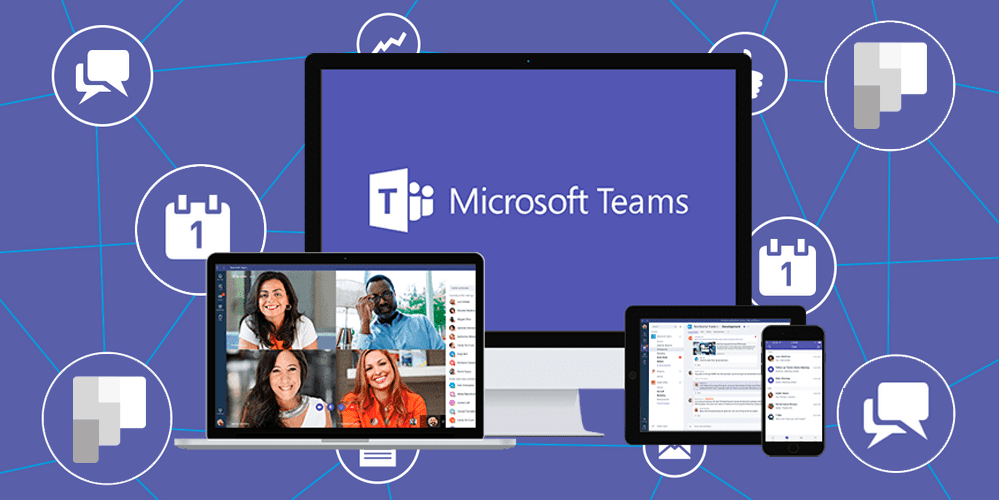
系统安全设置对Teams安装的影响
防火墙与杀毒软件可能导致哪些问题
- 拦截Teams安装程序或阻止其联网:部分防火墙软件(如Windows Defender Firewall、Bitdefender、McAfee等)会默认阻止未经授权的安装程序访问网络资源或系统目录,如果将Teams安装包识别为“潜在风险”或“未知应用”,可能会导致安装过程卡住、提示错误代码,甚至中止安装。这类情况尤其常见于从网络下载
.exe或.pkg安装包后未获得完全权限执行。 - 限制Teams启动后的服务连接:安装完成后,Teams需要连接多个微软服务(如认证服务器、聊天服务、会议传输节点等)。若防火墙或杀毒软件禁止Teams访问外部网络端口(如TCP 443或UDP 3478-3481),将导致无法登录、加载频道失败、视频会议无法连接等问题。部分杀毒软件还会错误地隔离Teams后台进程,影响正常功能运行。
- 误报Teams插件或动态组件为高风险文件:Teams在运行中会调用多个DLL或插件模块进行实时协作(如共享屏幕、白板、文件预览),有些杀毒软件会将这些模块识别为“行为可疑”,阻止加载或直接删除相关文件,从而导致程序闪退、功能丢失或反复重新安装。
如何授予Teams访问麦克风与摄像头权限
- Windows系统中授予权限的方法:在Windows 10 或 11 中,点击“设置”→“隐私与安全性”→“麦克风”或“摄像头”,确保“允许应用访问麦克风”和“允许桌面应用访问麦克风”两个开关均处于开启状态,同时确保“Microsoft Teams”在允许访问列表中启用,否则即使硬件正常,Teams也无法采集音视频数据,导致无法加入会议或被他人听到。
- macOS系统中的权限设置方式:在macOS上,点击“系统设置”→“隐私与安全性”→“麦克风”与“相机”,查找“Microsoft Teams”并启用访问权限。如果在安装或首次运行时未授予权限,可手动开启;若Teams不在列表中,可尝试卸载并重新安装程序,在首次启动时授权请求弹窗再次出现并点击“允许”即可。注意macOS Ventura及以上版本将Teams权限单独管理于“安全性”中,用户需逐项确认。
- 权限被禁用后的表现与解决方案:若未授权麦克风与摄像头权限,用户在会议中将无法发言或显示视频,Teams界面通常会提示“检测不到音频设备”或“找不到摄像头”。这时应立即检查隐私设置,并关闭后台占用音视频设备的应用(如Zoom、OBS),确保Teams能够独占调用硬件资源。
安全启动或系统完整性保护如何调整
- 安全启动可能限制第三方驱动加载:在启用了“Secure Boot”(安全启动)的Windows设备上,若Teams依赖的音频、视频或虚拟摄像头驱动未通过系统签名认证,系统可能阻止其加载,导致部分音视频功能无法正常工作。此时可进入BIOS设置临时关闭安全启动功能,或通过驱动签名认证程序获取微软签名的驱动补丁进行解决。
- macOS系统完整性保护(SIP)可能限制部分插件运行:macOS的System Integrity Protection机制限制第三方应用访问系统级目录与内核功能,某些使用白板、远程协作或虚拟麦克风的Teams扩展插件可能因SIP限制而无法正常加载。尽管不建议普通用户关闭SIP,但如有企业部署特殊协作工具需求,可联系IT部门在受控环境下配置白名单或使用MDM系统统一管理权限例外。
- 如何安全调整安全性设置而不影响系统稳定:对于一般用户,不建议直接禁用安全启动或系统完整性保护。正确做法应为:确保Teams及相关组件来源正规(微软官网),在安装时使用管理员权限运行程序,必要时临时禁用安全软件后再重新激活,并在Teams运行稳定后恢复原有安全设置,从而在不牺牲系统完整性的前提下保障软件正常运行。
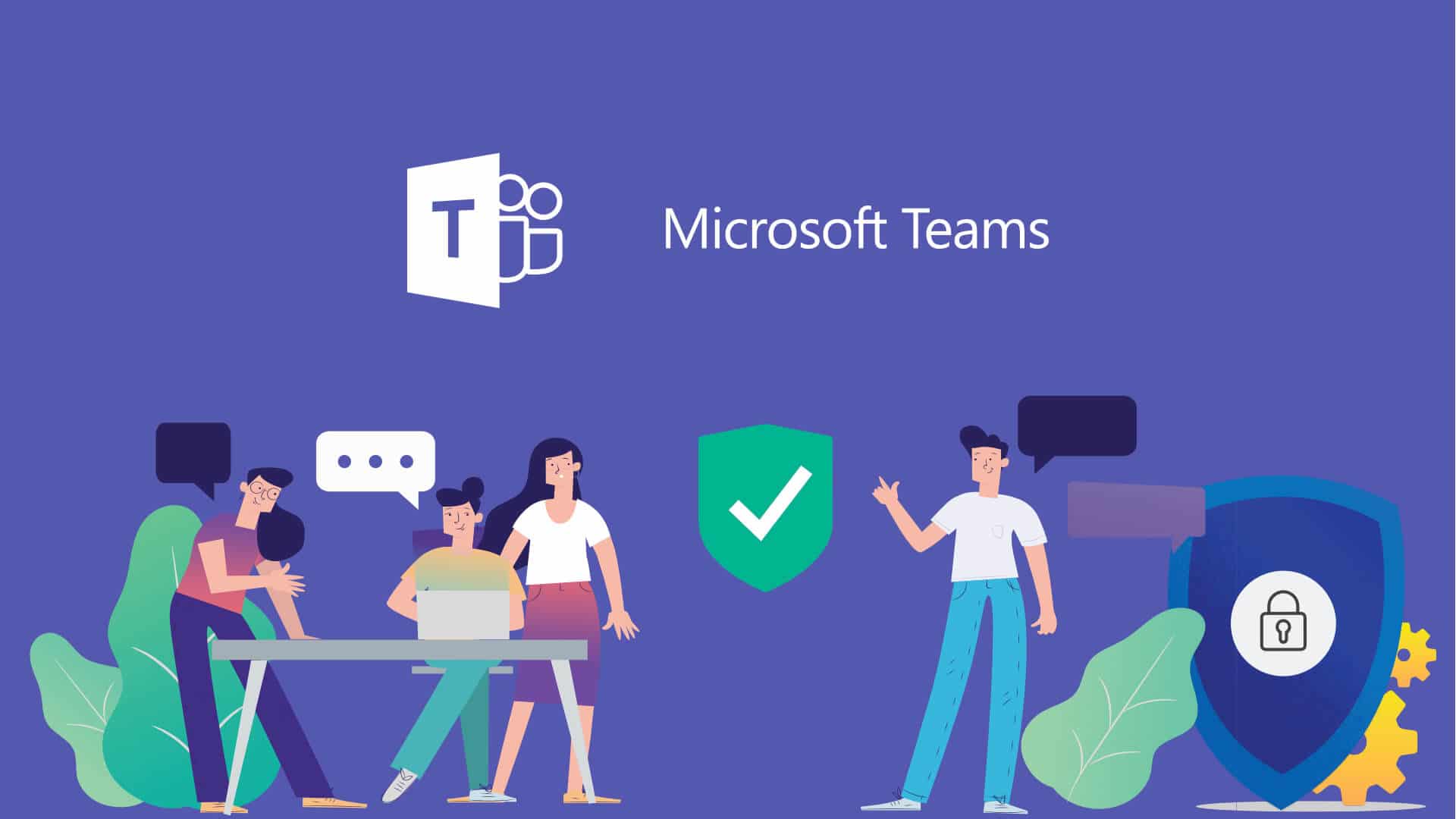
Teams电脑版下载需要什么系统要求?
Teams电脑版要求Windows 10或更高版本,macOS 10.14或以上系统,推荐使用64位操作系统,确保系统更新以获得最佳兼容性与性能。
Teams电脑版最低配置要求是什么?
最低配置需双核处理器、4GB内存、1.5GB可用磁盘空间和1024×768分辨率,满足基本运行需求,建议更高配置以提升使用体验。
Windows 11支持Teams电脑版吗?
支持,Teams电脑版在Windows 11上运行良好,并提供最新功能与性能优化,建议通过Microsoft Store或官网下载安装。
老旧Mac能运行Teams电脑版吗?
只要Mac系统版本为macOS 10.14 Mojave及以上,并满足基本硬件配置,老旧Mac设备仍可正常运行Teams电脑版。
使用虚拟机可以安装Teams电脑版吗?
可以,前提是虚拟机系统符合Teams的最低要求,包括受支持的操作系统版本、足够的内存和处理器性能。